விண்டோஸ் கணினியில் உங்கள் ஏர்போட்ஸ் சார்பு மைக்கை உருவாக்க முயற்சிக்கிறீர்கள் என்றால், நீங்கள் சரியான இடத்திற்கு வந்துவிட்டீர்கள். பயனர்களால் நிரூபிக்கப்பட்ட திருத்தங்களை இந்த இடுகை காண்பிக்கும்.
திருத்தங்களை முயற்சிக்கும் முன்
ஏதேனும் சிக்கலான திருத்தங்களை முயற்சிக்கும் முன் நீங்கள் அடிப்படை சரிசெய்தல் செய்துள்ளீர்கள் என்பதை உறுதிப்படுத்திக் கொள்ளுங்கள்.
- உங்கள் ஏர்போட்ஸ் மொட்டுகள் ஐபோனில் சரியாக வேலை செய்கின்றன என்பதை உறுதிப்படுத்திக் கொள்ளுங்கள்
- அவை முழுமையாக வசூலிக்கப்படுகின்றன என்பதை உறுதிப்படுத்தவும்
- அழுக்கு இல்லை என்பதை உறுதிப்படுத்திக் கொள்ளுங்கள்
- நீங்கள் அளவை இயக்கியுள்ளீர்கள் என்பதை உறுதிப்படுத்தவும்
- விண்டோஸுடன் ஏர்போட்களை மீண்டும் இணைக்கவும் (சாதனத்தை அகற்றி மீண்டும் இணைக்கவும்)
- உங்கள் கணினியை மறுதொடக்கம் செய்யுங்கள்
சிக்கல் இன்னும் இருந்தால், கீழேயுள்ள திருத்தங்களுக்கு செல்லுங்கள்.
இந்த திருத்தங்களை முயற்சிக்கவும்:
நீங்கள் அனைத்தையும் முயற்சிக்க வேண்டியதில்லை; உங்களுக்காக வேலை செய்யும் ஒன்றைக் கண்டுபிடிக்கும் வரை பட்டியலில் இறங்கவும்.
- இயல்புநிலை தகவல்தொடர்பு சாதனமாக அமைக்கவும்
- உங்கள் புளூடூத் இயக்கிகளைப் புதுப்பிக்கவும்
- விண்டோஸ் புதுப்பிப்புகளை நிறுவவும்
- புளூடூத் அடாப்டரைப் பயன்படுத்தவும்
சரி 1: இயல்புநிலை தகவல்தொடர்பு சாதனமாக அமைக்கவும்
உங்கள் ஏர்போட்ஸ் மைக் வேலை செய்ய, நீங்கள் அதை இயல்புநிலை தகவல் தொடர்பு சாதனமாக அமைக்க வேண்டும்.
- இல் வலது கிளிக் செய்யவும் ஒலி ஐகான் பின்னர் கிளிக் செய்யவும் ஒலிக்கிறது .

- இல் பின்னணி தாவல், ஏர்போட்ஸ் ஹெட்செட்டில் வலது கிளிக் செய்து கிளிக் செய்க இயல்புநிலை தொடர்பு சாதனமாக அமைக்கவும் .
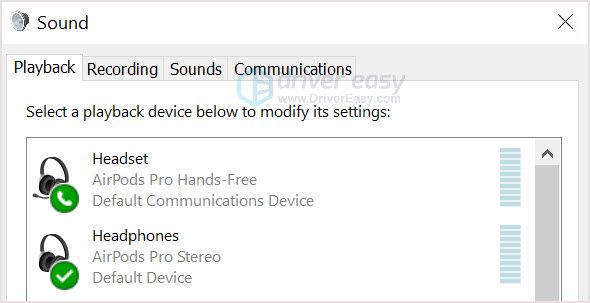
- இல் பதிவு தாவல், ஏர்போட்ஸ் ஹெட்செட்டில் வலது கிளிக் செய்து கிளிக் செய்க இயல்புநிலை தொடர்பு சாதனமாக அமைக்கவும் .
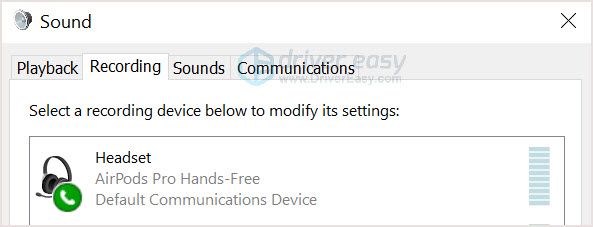
- என்பதைத் தேர்ந்தெடுக்கவும் ஏர்போட்ஸ் ஹேண்ட்ஸ் ஃப்ரீ விண்டோஸ் பயன்பாடுகளைப் பயன்படுத்தும் போது பின்னணி சாதனமாக விருப்பம்.
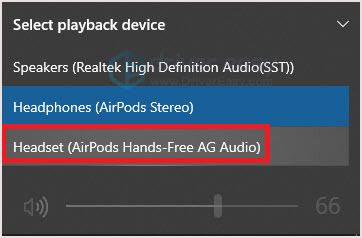
சரி 2: உங்கள் புளூடூத் இயக்கிகளைப் புதுப்பிக்கவும்
பொதுவாக, உங்கள் ஏர்போட்ஸ் மைக்ரோஃபோன் சரியாக வேலை செய்யவில்லை என்றால், அது உடைந்த அல்லது காலாவதியான புளூடூத் இயக்கியைப் பயன்படுத்துகிறது. பின்னர், உங்கள் புளூடூத் இயக்கியைப் புதுப்பிப்பது இந்த சிக்கலை சரிசெய்யும்.
இயக்கிகளை கைமுறையாகவும் தானாகவும் புதுப்பிக்க 2 வழிகள் உள்ளன.
விருப்பம் 1 - சமீபத்திய புளூடூத் இயக்கியை கைமுறையாக நிறுவவும்
- உங்கள் விசைப்பலகையில், அழுத்தவும் விண்டோஸ் லோகோ விசை மற்றும் ஆர் ரன் பெட்டியை செயல்படுத்த அதே நேரத்தில்.
பின்னர், தட்டச்சு செய்க devmgmt.msc கிளிக் செய்யவும் சரி .
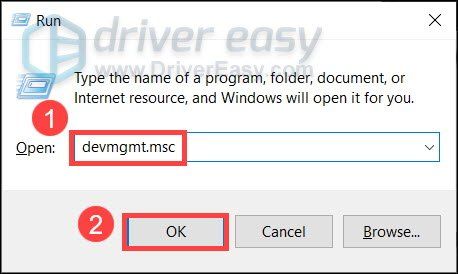
- கிளிக் செய்க புளூடூத் வகையை விரிவாக்க. உங்கள் புளூடூத் அடாப்டரில் வலது கிளிக் செய்து தேர்ந்தெடுக்கவும் இயக்கி புதுப்பிக்கவும் .
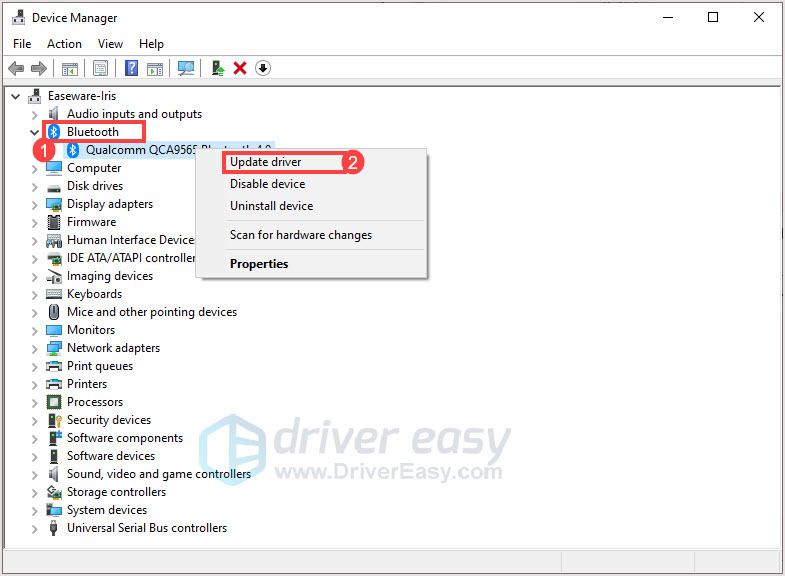
- பாப்-அப் சாளரத்தில், கிளிக் செய்க இயக்கிகளுக்கு தானாகவே தேடுங்கள் .
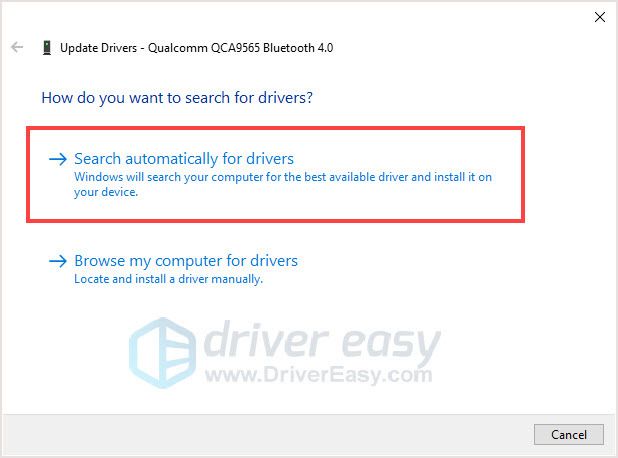
- செயல்முறையை முடிக்க திரையில் உள்ள வழிமுறைகளைப் பின்பற்றவும்.
- உங்கள் கணினியை மறுதொடக்கம் செய்து உங்கள் ஏர்போட்ஸ் மைக்கை சரிபார்க்கவும்.
விருப்பம் 2 - சமீபத்திய புளூடூத் இயக்கியை தானாக நிறுவவும் (பரிந்துரைக்கப்படுகிறது)
உங்கள் கணினி வன்பொருளைப் பற்றி உங்களுக்குத் தெரியாவிட்டால், தேட நேரம் அல்லது பொறுமை இல்லை என்றால், அதைப் பயன்படுத்த நாங்கள் பரிந்துரைக்கிறோம் டிரைவர் ஈஸி .
டிரைவர் ஈஸி தானாகவே உங்கள் கணினியை அடையாளம் கண்டு அதற்கான சரியான இயக்கிகளைக் கண்டுபிடிக்கும். உங்கள் கணினி எந்த கணினியை இயக்குகிறது என்பதை நீங்கள் சரியாக அறிந்து கொள்ள வேண்டிய அவசியமில்லை, தவறான இயக்கியை பதிவிறக்கம் செய்து நிறுவும் அபாயம் உங்களுக்கு தேவையில்லை, நிறுவும் போது தவறு செய்வதைப் பற்றி நீங்கள் கவலைப்பட தேவையில்லை.
- பதிவிறக்க Tamil இயக்கி எளிதாக நிறுவவும்.
- டிரைவர் ஈஸி இயக்கவும் மற்றும் கிளிக் செய்யவும் இப்போது ஸ்கேன் செய்யுங்கள் பொத்தானை. டிரைவர் ஈஸி பின்னர் உங்கள் கணினியை ஸ்கேன் செய்து ஏதேனும் சிக்கல் இயக்கிகளைக் கண்டறியும்.
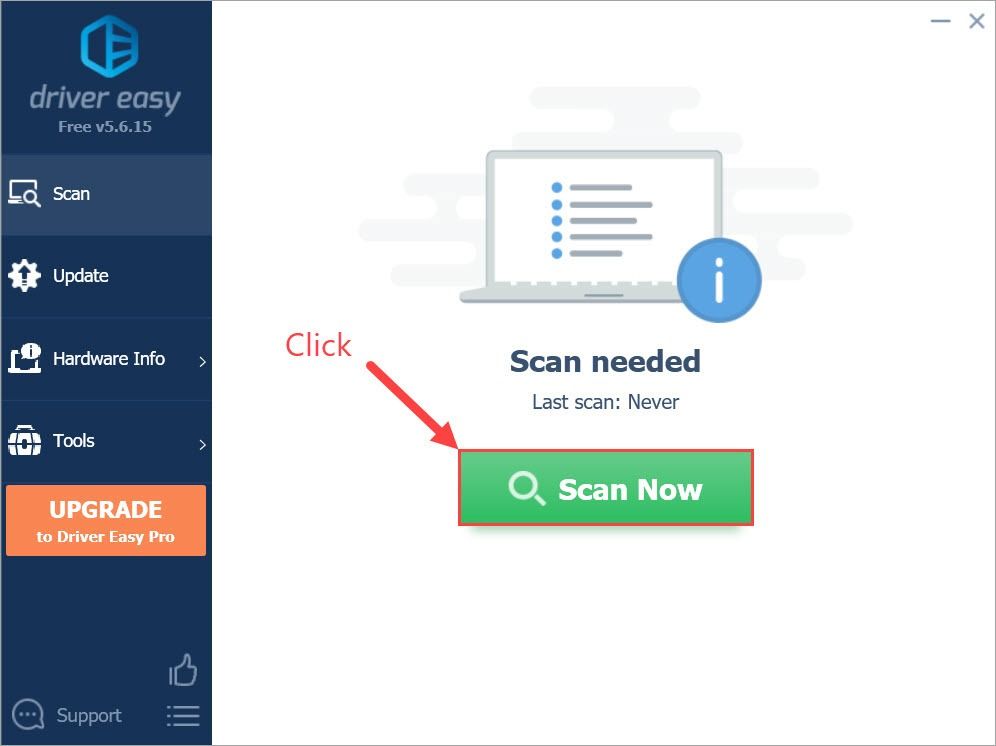
- கிளிக் செய்க அனைத்தையும் புதுப்பிக்கவும் இன் சரியான பதிப்பை தானாகவே பதிவிறக்கி நிறுவ அனைத்தும் உங்கள் கணினியில் காணாமல் போன அல்லது காலாவதியான இயக்கிகள். (இதற்கு இது தேவைப்படுகிறது சார்பு பதிப்பு - அனைத்தையும் புதுப்பி என்பதைக் கிளிக் செய்யும்போது மேம்படுத்துமாறு கேட்கப்படுவீர்கள். புரோ பதிப்பிற்கு நீங்கள் பணம் செலுத்த விரும்பவில்லை என்றால், இலவச பதிப்பில் உங்களுக்கு தேவையான அனைத்து இயக்கிகளையும் பதிவிறக்கி நிறுவலாம்; நீங்கள் அவற்றை ஒரு நேரத்தில் பதிவிறக்கம் செய்து, அவற்றை சாதாரண விண்டோஸ் வழியில் கைமுறையாக நிறுவ வேண்டும்.)

உங்கள் புளூடூத் இயக்கியைப் புதுப்பித்த பிறகு, விண்டோஸில் ஏர்போட்ஸ் மைக்ரோஃபோனைப் பயன்படுத்த முடியுமா என்று சோதிக்க உங்கள் கணினியை மீண்டும் துவக்கவும்.
இது வேலை செய்யவில்லை என்றால், அடுத்த பிழைத்திருத்தத்திற்குச் செல்லவும்.
சரி 3: விண்டோஸ் புதுப்பிப்புகளை நிறுவவும்
மைக்ரோசாப்ட் விண்டோஸ் 10 புதுப்பிப்புகளை சில சிக்கல்களை சரிசெய்து புதிய அம்சங்களை வெளியிடுகிறது. பல முறை, மைக்ரோசாப்ட் விண்டோஸ் புதுப்பிப்புகளை இயக்கிய பிறகு பயனர்கள் தங்கள் பிரச்சினைகள் தீர்க்கப்பட்டதைக் கண்டறிந்துள்ளனர், மேலும் விண்டோஸ் 10 ஐ சமீபத்திய கட்டமைப்பிற்கு புதுப்பித்த பின்னர் மைக் வேலை செய்யத் தொடங்கியதாக பயனர்கள் தெரிவித்துள்ளனர்.
எனவே சமீபத்திய விண்டோஸ் புதுப்பிப்புகளை நிறுவ கீழே உள்ள படிகளைப் பின்பற்றவும்.
- அழுத்தவும் விண்டோஸ் லோகோ விசை மற்றும் நான் விண்டோஸ் அமைப்புகளைத் திறக்க உங்கள் விசைப்பலகையில் அதே நேரத்தில். பின்னர், கிளிக் செய்யவும் புதுப்பிப்பு மற்றும் பாதுகாப்பு .
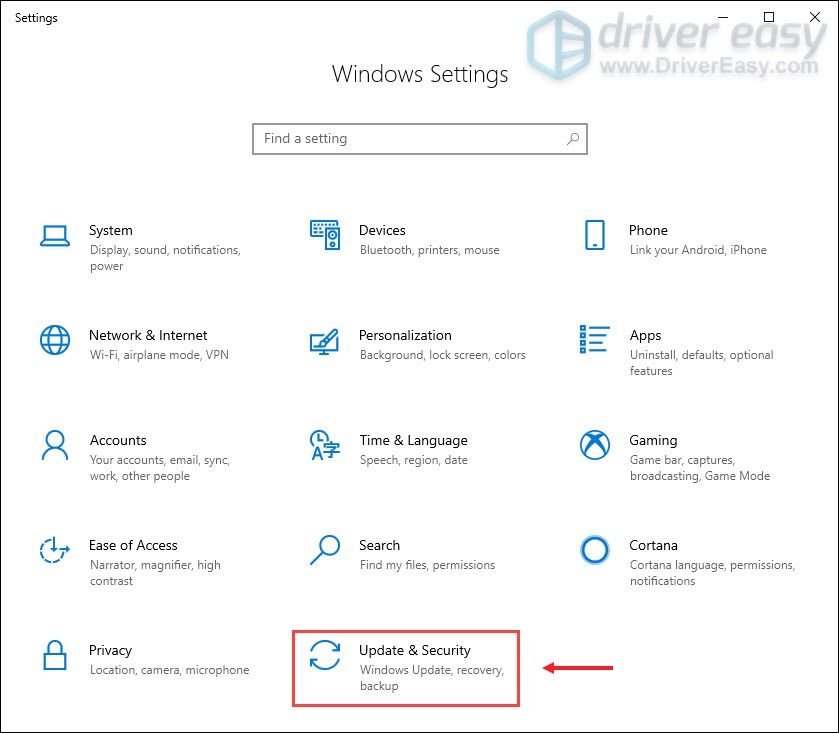
- விண்டோஸ் புதுப்பிப்பு பேனலில், கிளிக் செய்க புதுப்பிப்புகளைச் சரிபார்க்கவும் . விண்டோஸ் தானாகவே கிடைக்கக்கூடிய சமீபத்திய இணைப்புகளை சரிபார்த்து பதிவிறக்கும்.
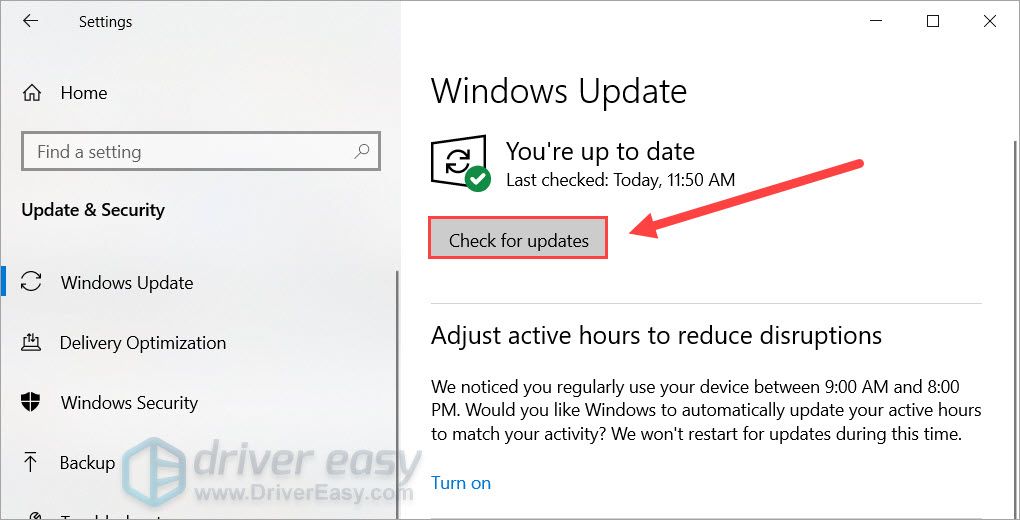
பொத்தானைக் கிளிக் செய்த பிறகு நீங்கள் புதுப்பித்த நிலையில் இருப்பதைக் கண்டால், உங்கள் கணினியில் எல்லா விண்டோஸ் புதுப்பிப்புகளும் இருப்பதை உறுதிப்படுத்துகிறது. - உங்கள் கணினியை மறுதொடக்கம் செய்து, ஏர்போட்ஸ் மைக்ரோஃபோனை முழு செயல்முறை முடிந்ததும் சரிபார்க்கவும்.
இந்த பிழைத்திருத்தம் உங்களுக்கு வேலை செய்யவில்லை என்றால், அடுத்தது உங்களுக்கு பொருத்தமாக இருக்கும்.
பிழைத்திருத்தம் 4: புளூடூத் அடாப்டரைப் பயன்படுத்தவும்
சில சந்தர்ப்பங்களில், உள்ளமைக்கப்பட்ட புளூடூத் அடாப்டருக்கு ஏர்போட்களைக் கையாள முடியாது, எனவே உங்கள் ஏர்போட்ஸ் மைக்ரோஃபோன் சரியாக வேலை செய்ய முடியாது. புதிய புளூடூத் அடாப்டரைப் பயன்படுத்துவதே தீர்வு.
உங்கள் ஏர்போட்கள் ஐபோனில் நன்றாக வேலை செய்கின்றன மற்றும் உங்கள் கணினியில் நீங்கள் எதுவும் செய்ய முடியாது என்றால், புதிய புளூடூத் அடாப்டரைப் பாருங்கள்.
உங்கள் குடும்ப உறுப்பினர் அல்லது நண்பரிடமிருந்து கடன் வாங்குமாறு இங்கே நான் பரிந்துரைக்கிறேன், அது வேலைசெய்கிறதென்றால், புதிய புளூடூத் அடாப்டரை வாங்குவது குறித்து நீங்கள் பரிசீலிக்கலாம்.
ஏர்போட்கள் மிகச் சிறந்தவை, ஏர்போட்ஸ் மைக் வேலை செய்யாத சிக்கலை சரிசெய்ய இந்த இடுகை உதவும் என்று நம்புகிறேன். ஆனால் உங்களுக்காக எதுவும் செயல்படவில்லை என்றால், மற்ற ஹேண்ட்ஸ் ஃப்ரீ ஹெட்செட்களுக்கு திரும்புவது நல்ல யோசனையாக இருக்கும்.

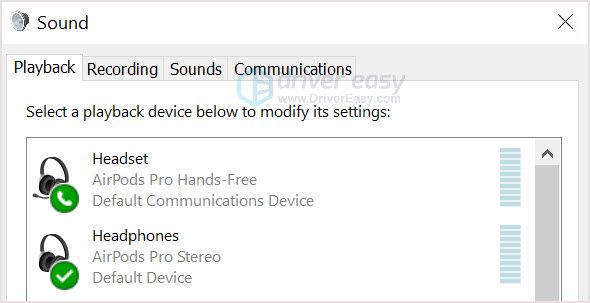
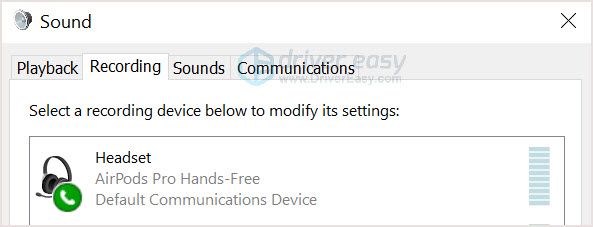
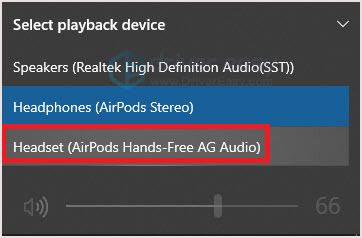
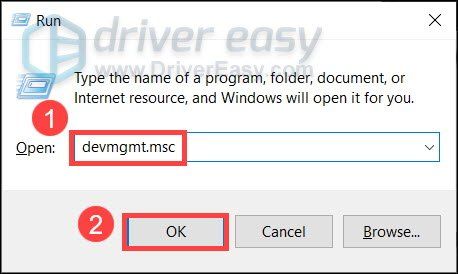
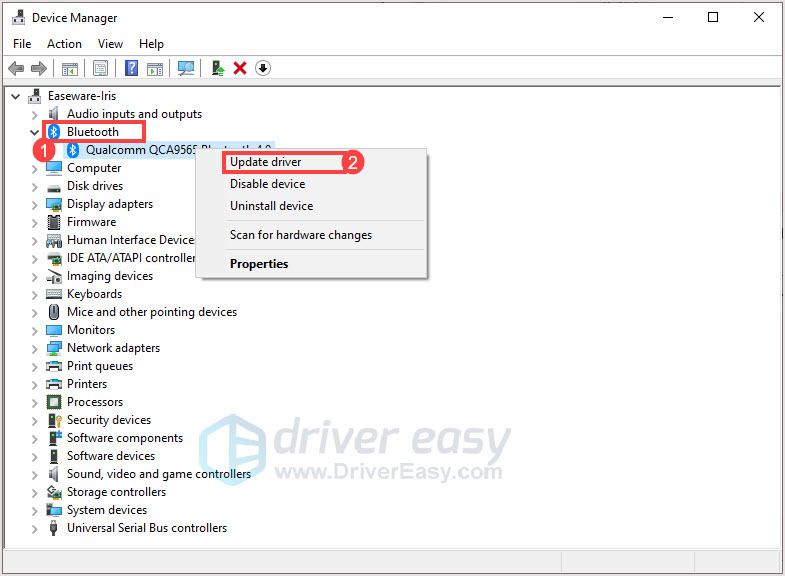
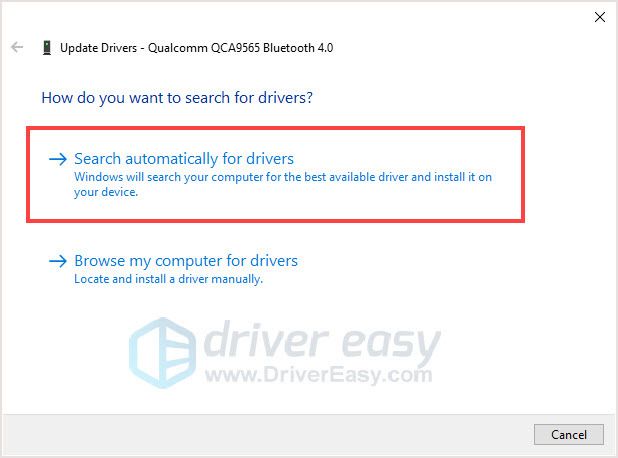
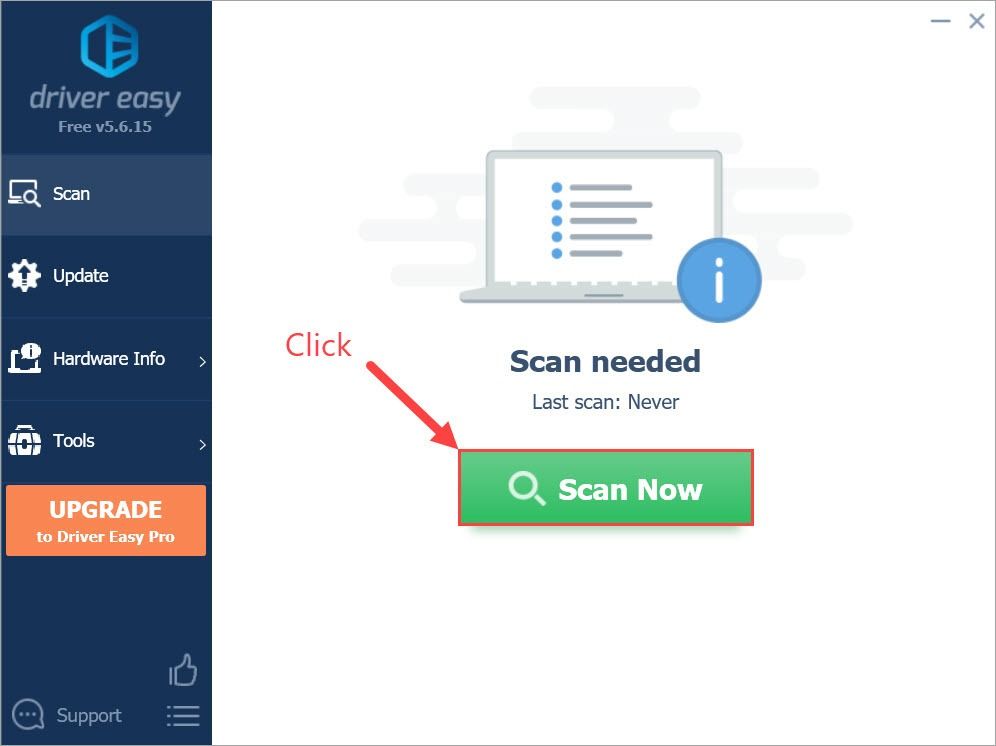

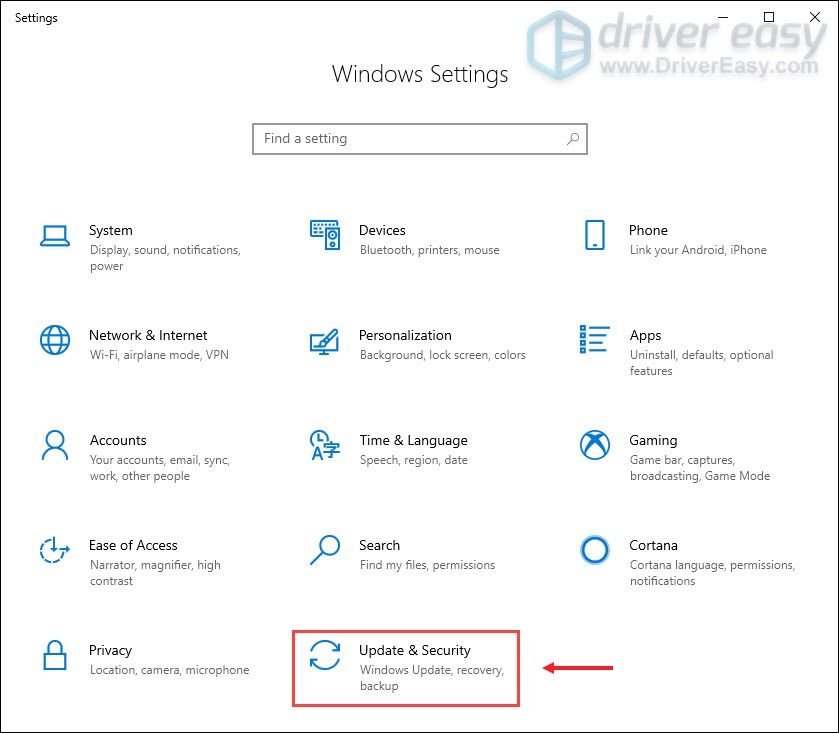
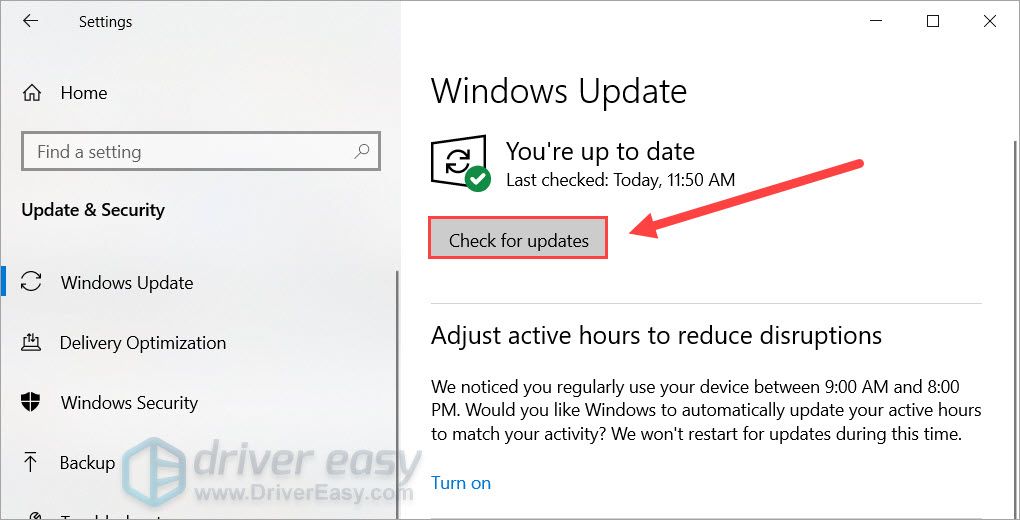


![Minecraft சேவையகத்துடன் இணைக்க முடியாது [சரி]](https://letmeknow.ch/img/network-issues/70/minecraft-can-t-connect-server.jpg)

![[தீர்க்கப்பட்டது] இன்டெல் எக்ஸ்ட்ரீம் ட்யூனிங் பயன்பாடு (XTU) திறக்கப்படவில்லை](https://letmeknow.ch/img/knowledge-base/AB/solved-intel-extreme-tuning-utility-xtu-not-opening-1.png)
![NEXIQ USB-Link 2 இயக்கி [பதிவிறக்கி நிறுவவும்]](https://letmeknow.ch/img/driver-download/17/nexiq-usb-link-2-driver.jpg)
![[பதிவிறக்கம்] Windows 10, 11க்கான Intel Iris Xe Graphics Driver](https://letmeknow.ch/img/knowledge/24/intel-iris-xe-graphics-driver.jpg)